Tabloya naverokê
Ji bo balkişandina daneyên xwe, hûn dikarin rengên Rêzan li Excel-ê biguherînin bêyî ku tabloyek jî çêkin. Di vê gotarê de, ez ê rave bikim ka meriv çawa rengên Rêzan li Excel-ê biguherîne bê Tablo.
Daxistin Pirtûka Xebatê ya Praktîkê
Hûn dikarin pirtûka xebatê ya pratîkê ji vir dakêşin:
Rengê Rêza Alternatîf.xlsm
5 Rêbazên Alternatîfkirina Rengên Rêzan di Excel de Bê Tablo
Li vir, ez ê 5 rêbazên ji bo rengên Rêzên Alternatîf li Excel bêyî Tabloyê binivîsim . Di heman demê de, ji bo têgihîştina weya çêtir, ez ê daneyên nimûneyê ku stûnên 4 hene bikar bînim. Ev in Hilber , Firotin , Qazbûn, û Rewş .
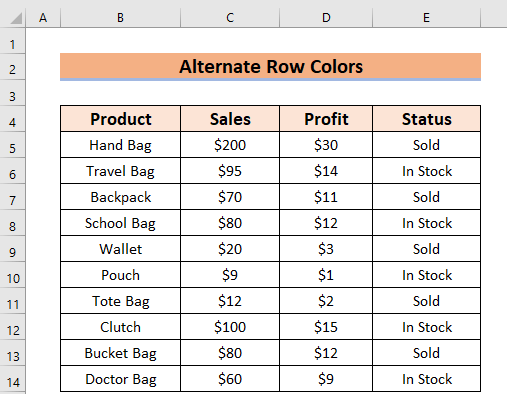
1. Bikaranîna Vebijarka Dagirtina Rengê ji bo Alternatîfkirina Rengên Rêzan di Excel de
Hûn dikarin taybetmendiya Rengê dagirtî bikar bînin da ku rengên rêzê li Excel bêyî tabloyê biguherînin . Ev bi rastî pêvajoyek destan e. Ji ber vê yekê, gava ku we ew qas daneya we hebe wê hingê ew ê pir dem-xwar be. Pêngavên jêrîn têne dayîn.
Gavên:
- Pêşî divê hûn Rêzên ku hûn dixwazin rengîn bikin hilbijêrin. Li vir, min Rêzên 6, 8, 10, 12, û 14 hilbijart.
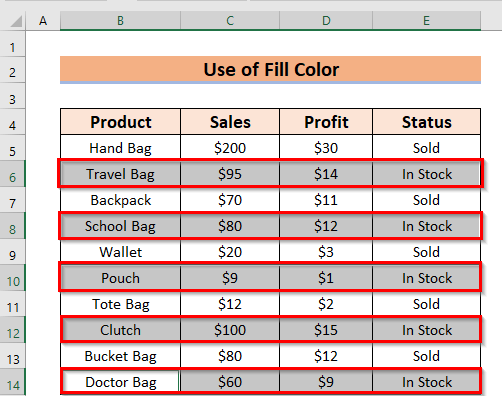
- Piştî wê, divê hûn biçin tabloya Mal .
- Niha, ji taybetmendiya Rengê tije >> divê hûn yek ji rengan hilbijêrin. Li vir, min Kesk, Devok 6, Ronahî 60% hilbijart. Di vê rewşê de, hewl bidin ku her ronahiyê hilbijêrinravekirin 5 rêbazên Rengên Rêzika Alternatîf li Excel Bê Tablo. Hûn dikarin serdana malpera me bikin ExcelWIKI da ku hûn bêtir naveroka Excel-a têkildar fêr bibin. Ji kerema xwe, şîrove, pêşniyar, an pirsên we di beşa şîroveya jêrîn de binivîsin.

Di dawiyê de, hûn ê encamê bi alternatîf bibînin. Rengên rêzê .
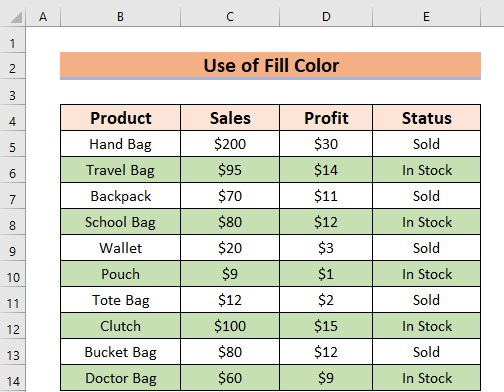
Zêdetir Bixwîne: Rêzika Alternatîf ji bo şaneyên hevgirtî di Excel de çawa tê reng kirin
2. Bikaranîna Taybetmendiya Şêweyên Hucreyê
Hûn dikarin taybetmendiya Şêweyên şaneyê bikar bînin da ku rengên rêzê li Excel bêyî tabloyê biguherînin . Ev bi rastî pêvajoyek destan e. Ji ber vê yekê, gava ku we ew qas daneya we hebe wê hingê dibe ku ew pir dem-dixwez be. Pêngavên jêrîn têne dayîn.
Gavên:
- Pêşî divê hûn Rêzên ku hûn dixwazin rengîn bikin hilbijêrin. Li vir, min Rêzên 6, 8, 10, 12, û 14 hilbijartiye.
- Ya duyemîn, ji tabloya Mal >> ; divê hûn biçin taybetmendiya Şêweyên hucreyê .
- Ya sêyemîn, reng an şêwazên xwe yên bijarte hilbijêrin. Li vir, min Hesabkirin hilbijart.

Di dawiyê de, hûn ê encama jêrîn bi rengên Rêzê yên alternatîf bibînin .
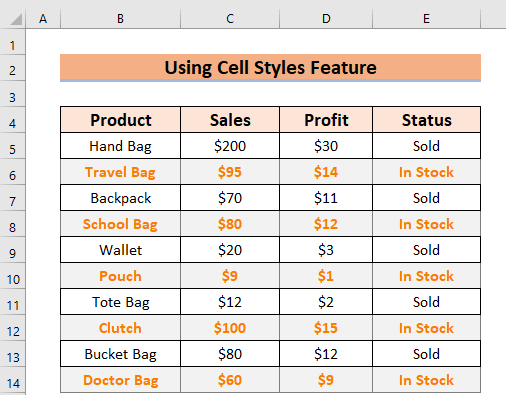
Zêdetir Bixwînin: Rêzika Alternatîf çawa li ser bingeha nirxa hucreyê li Excel-ê rengdar dibe
3. Bi Formulê Sepandina Formatkirina Bi Şert
Hûn dikarin bi formulê Formatkirina Şertî bikin. Li vir, ez ê du formûlên cihê bi fonksiyona ROW bikar bînim. Wekî din, ez ê fonksiyonên MOD û ISEVEN bikar bînim.
1. Bikaranîna MOD û ROWFonksiyonên ku Rengên Rêzan Alternatîf Di Excel-ê de Biguherînin
Werin em bi fonksiyonên MOD û ROW dest pê bikin da ku rengên rêzê li Excel bêyî tabloyê alternatîf bikin. Gavên li jêr têne dayîn.
Gavên:
- Pêşî, divê hûn daneya ku hûn dixwazin tê de bicîh bikin hilbijêrin. Rengên rêzan. Li vir, min rêza daneyan hilbijart B5:E14 .
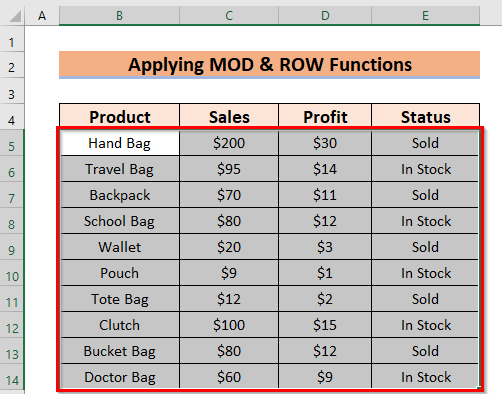
- Niha, ji Mal tabela >> divê hûn herin fermana Formakirina şertî .
- Piştre divê hûn vebijarka Rêza Nû hilbijêrin da ku formula bicîh bikin.
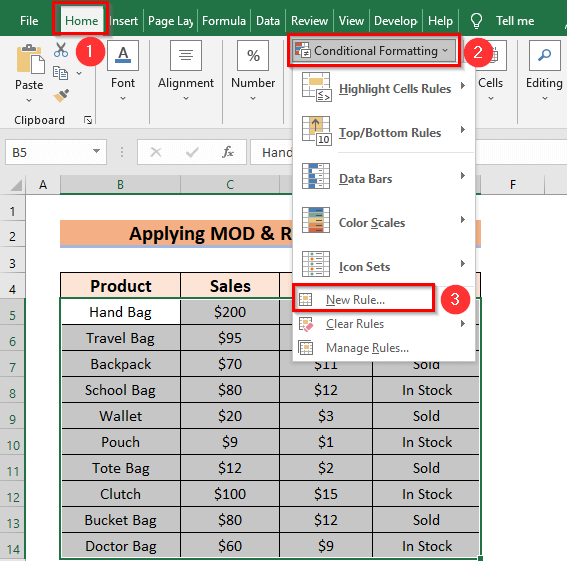
Di vê demê de, qutiyeke diyalogê ya bi navê Qanûna Formatkirina Nû dê derkeve holê.
- Niha, ji wê qutiya diyalogê >> divê hûn hilbijêrin Formulek bikar bînin da ku hûn diyar bikin ka kîjan şaneyan format bikin.
- Piştre, hûn hewce ne ku formula jêrîn di nav Nirxên Forma ku ev formula rast e binivîsin: qutik.
=MOD(ROW(),2)
- Piştî wê, herin menuya Format . |> fonksîyon dê hejmara Rêzan bijmêre.
- Fonksiyon MOD piştî dabeşkirinê dê mayî vegerîne.
- Ji ber vê yekê , MOD(ROW(),2)–> Dibe 1 an 0 ji ber ku dabeşker 2 e.
- Di dawiyê de, heke Derketin 0 e wê demê dê rengê dagirtin tune be.
Livê carê, qutiyeke diyalogê ya bi navê Hêneyên Format bike dê derkeve holê.
- Niha, ji vebijarka Tije >> divê hûn yek ji rengan hilbijêrin. Li vir, min Kesk, Devok 6, Ronahî 40% hilbijart. Di vê rewşê de, hewl bidin ku rengê ronahî hilbijêrin. Ji ber ku rengê tarî dibe ku daneyên têketinê veşêre. Dûv re, dibe ku hûn hewce bike ku Rengê tîpê biguherînin.
- Piştre, divê hûn OK bikirtînin da ku damezrandinê bicîh bikin.
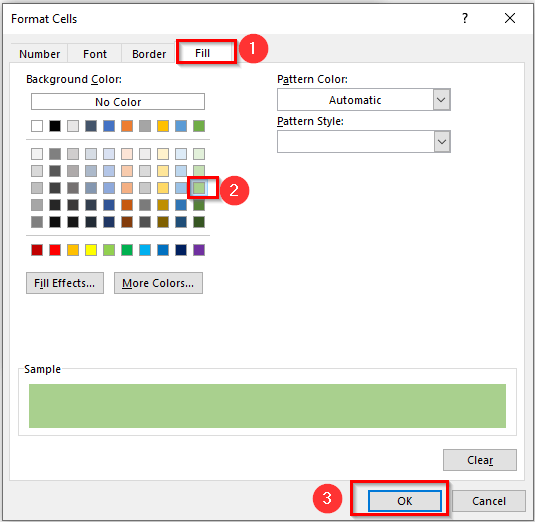
- Piştî wê, divê hûn li ser qutika diyalogê ya Rêbaza Formatkirina Nû OK bitikînin. Li vir, hûn dikarin nimûneyê tavilê di qutika Pêşdîtinê de bibînin.
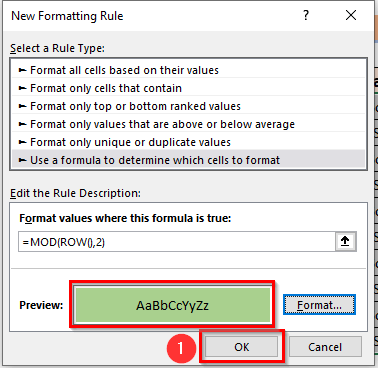
Di dawiyê de, hûn ê bi Rêza alternatîf bi dest bixin. reng .
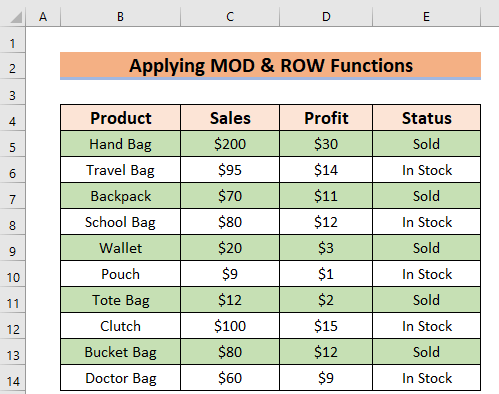
Zêdetir Bixwîne: Rengê Rêza Alternatîf Li gorî Koma li Excel (6 Rêbaz)
2. Bikaranîna fonksiyonên ISEVEN û ROW
Niha, ez ê karanîna fonksiyonên ISEVEN û ROW nîşanî we bidim ku ji bo rengên rêzê yên alternatîf di nav de Excel bê Tablo. Gavên dişibin rêbaza berê.
- Pêşî, divê hûn rêbaza-3.1 bişopînin da ku Rêbaza Formatkirina Nû 2> pencereyê.
- Ya duyemîn, ji wê qutiya diyalogê >> divê hûn hilbijêrin Formulek bikar bînin da ku diyar bikin ka kîjan şaneyan format bikin.
- Ya sêyemîn, hûn hewce ne ku formula jêrîn di Nirxên Formatê de ku ev formula rast e binivîsin: box.
=ISEVEN(ROW())
- Di dawiyê de, biçin serMenuya Format .
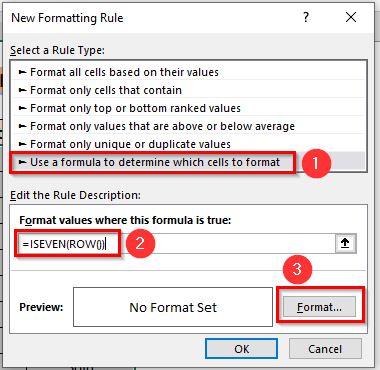
Dabeşkirina Formulê
- Li vir, fonksiyona ISEVEN dê vegere Rast heke nirx hejmar be.
- Fonksiyon ROW dê Hejmara Rêzan bijmêre.
- Ji ber vê yekê, heke hejmara Rêz cêv be, wê demê fonksiyona ISEVEN dê vegere FALSE . Di encamê de dê rengê dagirtin tune be.
Di vê demê de qutiyeke diyalogê ya bi navê Hêneyên Format dê derkeve holê.
- Niha, ji vebijarka Dajî >> divê hûn yek ji rengan hilbijêrin. Li vir, min Zêr, Accent 4, Ronahî %60 hilbijart. Di heman demê de, hûn dikarin damezrandina jêrîn di qutika Nimûne de bibînin. Di vê rewşê de, hewl bidin ku rengê ronahî hilbijêrin. Ji ber ku rengê tarî dibe ku daneyên têketinê veşêre. Dûv re, dibe ku hûn hewce bike ku Rengê tîpê biguherînin.
- Piştre, divê hûn OK bikirtînin da ku damezrandinê bicîh bikin.
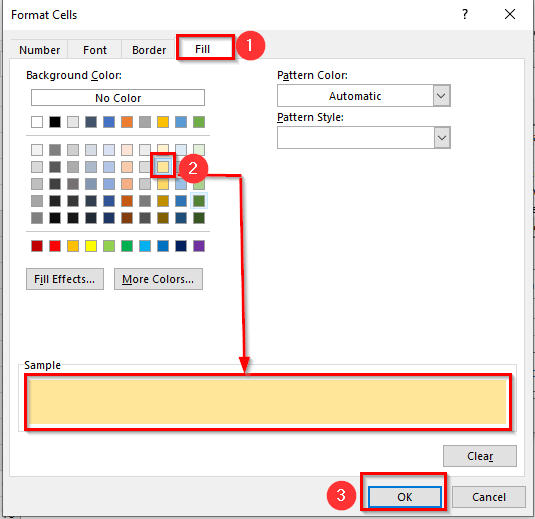
- Piştî wê, divê hûn li ser qutika diyalogê ya Rêbaza Formatkirina Nû OK bitikînin. Li vir, hûn dikarin nimûneyê tavilê di qutika Pêşdîtinê de bibînin.
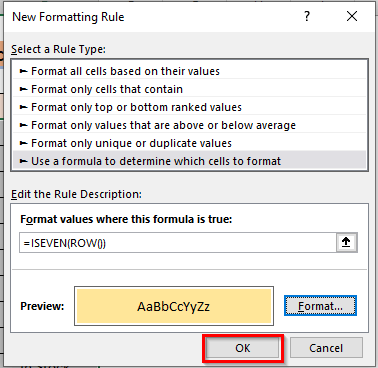
Axir, hûn ê encamê bi Rêza alternatîf bibînin. reng .
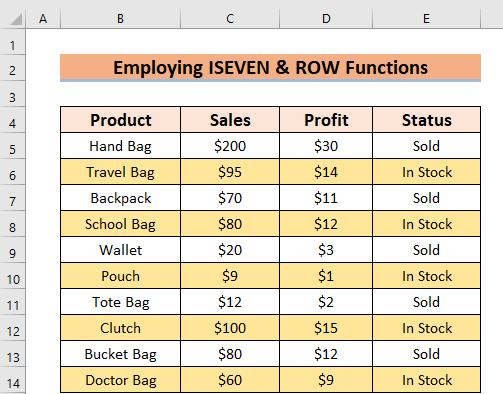
Zêdetir Bixwînin: Her rêzek din di Excel de (3 Rêyên) çawa dihejîne
Xwendinên bi heman rengî
- Meriv çawa Pirtûka Xebatê ya Din veke û Daneyên bi Excel VBA-yê Kopî bike
- [Sakir!] Rêbaza Vekirina Pirtûkên Xebatê yên Objekt têk çû (4Çareserî)
- Excel VBA ji bo ku Array bi Nirxên Hucreyê Bicive (4 Nimûneyên Minasib)
- Meriv Çawa Pirtûka Xebatê Veke û Makro Bi Bikaranîna VBA (4) Nimûne)
- Li Riya Pelê Bi Bikaranîna Excel VBA Bigerin (3 Nimûne)
4. Bikaranîna Formula bi Rêzkirin & Fermana Parzûnê
Hûn dikarin formulek bi Cûrtkirin û amp; Fermana ji bo rengên rêzê yên alternatîf li Excel bêyî Tabloyê biguherîne . Wekî din, ez ê di formulê de fonksiyonên MOD , IF , û ROW bikar bînim. Pêngavên jêrîn têne dayîn.
Gavên:
- Pêşî, divê hûn şaneyek hilbijêrin, ku hûn dixwazin derketinê li wir bihêlin. Min şaneya F5 hilbijart.
- Ya duyemîn, di şaneya F5 de formula lihevhatî bikar bînin.
=MOD(IF(ROW()=2,0,IF(E5=E4,F4, F4+1)), 2) 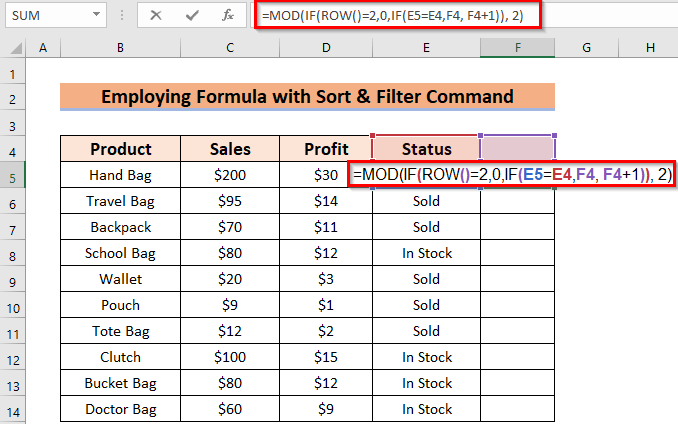
Dabeşkirina Formulê
- Li vir, IF( E5=E4,F4, F4+1)–> Ev testek mantiqî ye ku eger nirxa E5 şaneyê wekhev be E4 şaneyê wê demê ew ê nirxa şaneya F4 vegerîne, wekî din wê bi nirxa şaneyê ya F4 re 1 zêdebûnê bide.
- Derketin: 1
- Paşê, fonksiyona ROW() dê hejmara Rêzan .
- Derketin: 5
- IF(5=2,0,1)–> Ev testa mantiqî dibêje ku eger 5 bibe 2 wê demê ew ê vegere 0 nexwe wê vegere 1 .
- Derketin: 1
- Fonksiyon MOD dêpiştî dabeşkirinê mayî vegerîne.
- Di dawiyê de, MOD(1,2)–> dibe.
- Derketin: 1
- Piştî wê, divê hûn pêl ENTER bikin da ku encam.
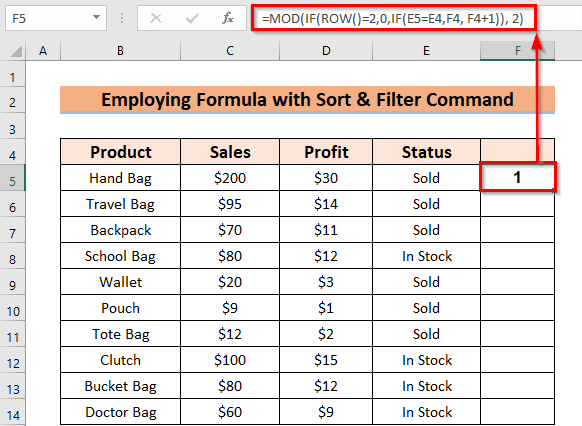
- Piştre, divê hûn îkona Dîgirtina Destê bikşînin ser Têjkirina Xweser daneyên têkildar. di şaneyên mayî de F6:F14 .
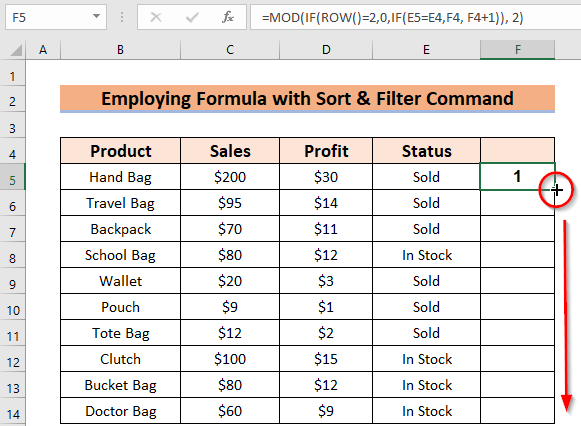
Di vê demê de, hûn ê encama jêrîn bibînin.
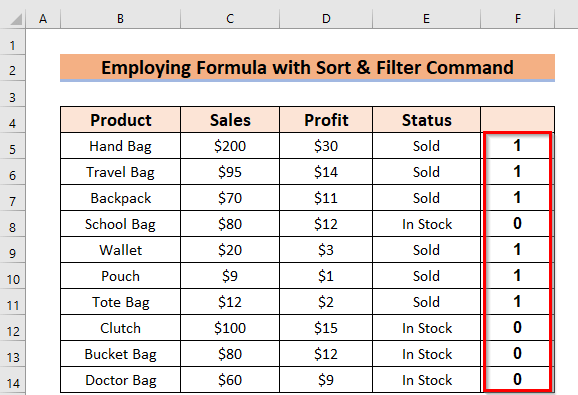
- Niha, rêza daneyê hilbijêrin. Li vir, min B4:F14 hilbijart.
- Piştre, ji qarta Home >> herin tabloya Guherandin .
- Piştre, ji Cûrtkirin & Parzûna taybetmendî >> divê hûn vebijarka Parzûn hilbijêrin. Li vir, hûn dikarin teknîka Klavyeyê bicîh bikin CTRL+SHIFT+L.
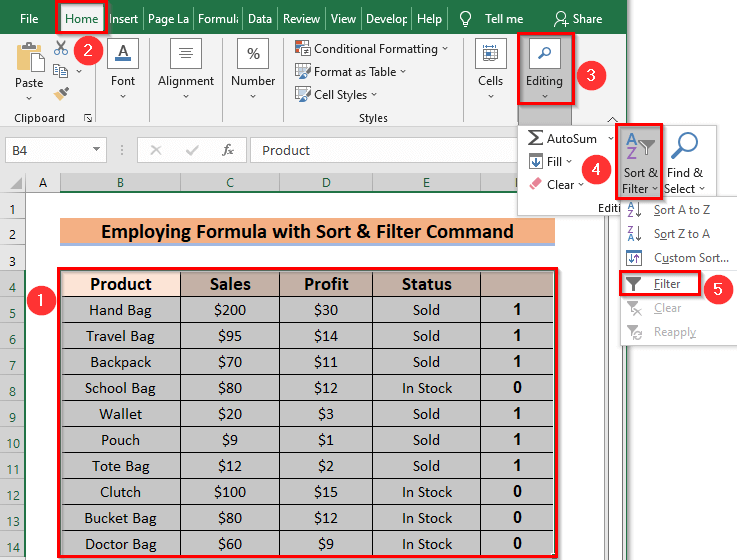
Di vê demê de, hûn ê rewşa jêrîn bibînin.
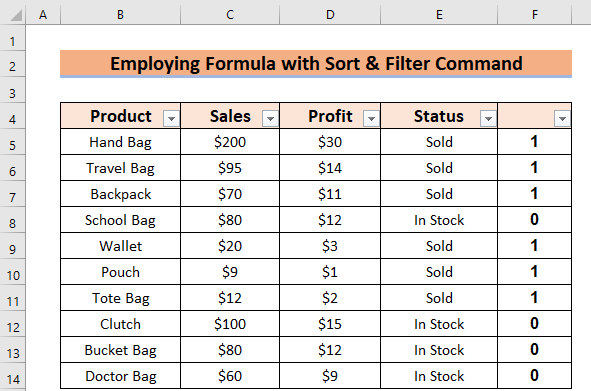
- Niha, divê hûn li ser Tîra Drop-Down li ser bitikînin. F stûn.
- Piştre, hilbijêre 1 û hilbijêra 0 rakin.
- Axir, OK .
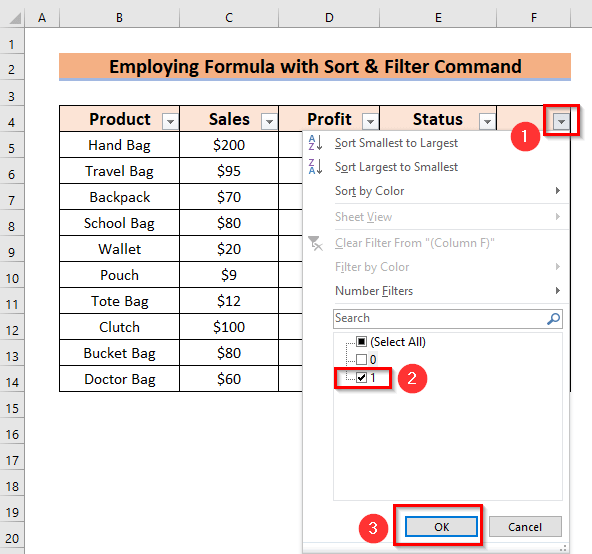
Piştre, hûn ê li jêr fîltre derketinê bibînin.
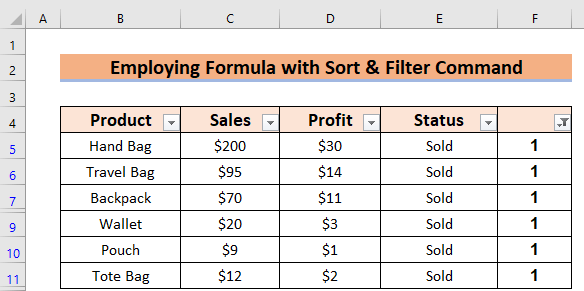
- Piştî wê, divê hûn daneya fîlterkirî hilbijêrin.
- Piştre, divê hûn biçin tabloya Mal .
- Niha, ji taybetmendiya Rengê dagirtî >> divê hûn yek ji rengan hilbijêrin. Li vir, min Kesk, Devok 6, Ronahî 60% hilbijart. Di vê rewşê de, hewl bidin ku hilbijêrinher rengê ronahî . Ji ber ku rengê tarî dibe ku daneyên têketinê veşêre. Dûv re, dibe ku hûn hewce bike ku Rengê tîpan biguherînin.
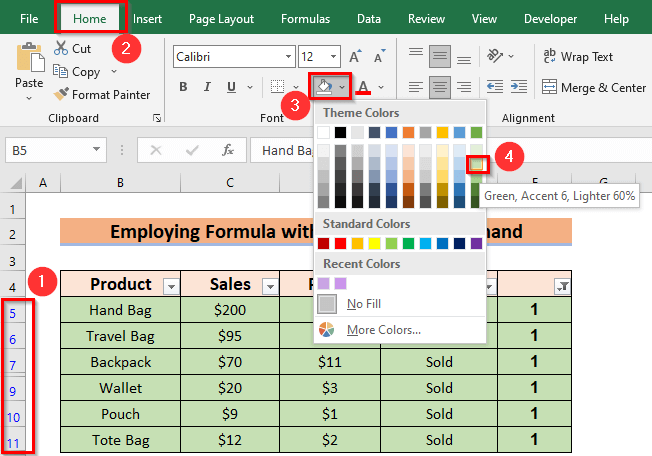
- Niha, ji bo rakirina Parzûnê Taybetmendiya , ji bendika Mal >> herin tabloya Guherandin .
- Piştre, ji Cûrtkirin & Parzûna taybetmendî >> divê hûn dîsa vebijarka Parzûn hilbijêrin.
- Wekî din, hûn dikarin CTRL+SHIFT+L pêl bikin da ku taybetmendiya Parzûnê rakin.
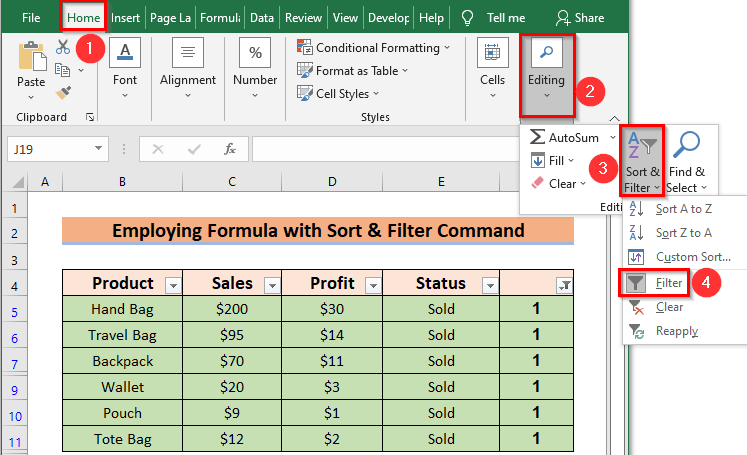
Axir, hûn ê encamê bi heman rengî bibînin Rengên rêzê ji bo heman Rewşê.
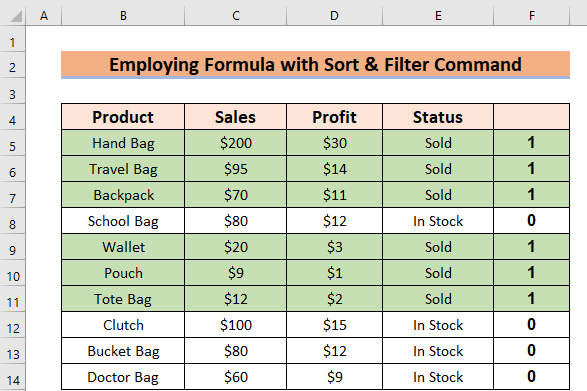
5. Bikaranîna Koda VBA-yê ji bo Veguheztina Rengên Rêzan li Excel Bê Tablo
Hûn dikarin kodek VBA bikar bînin da ku rengên rêzê alternatîf bikin di Excel de bê Tablo . Gavên li jêr hatine dayîn.
Gavên:
- Pêşî, divê hûn taba Pêşvebir hilbijêrin >> paşê Visual Basic hilbijêre.
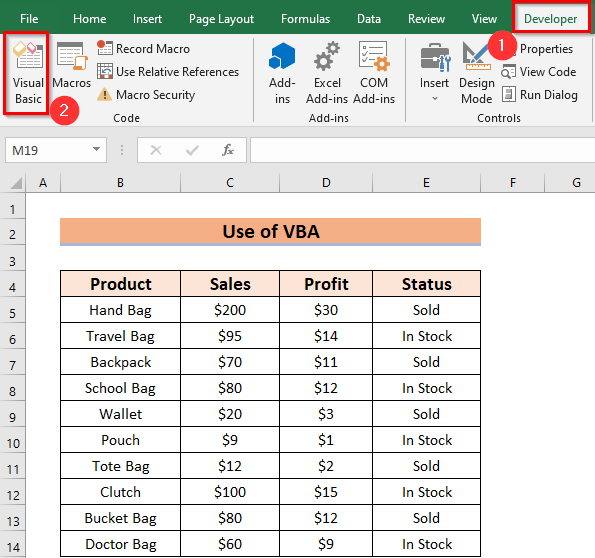
- Niha, ji tabloya Têxe >> Modul hilbijêre.
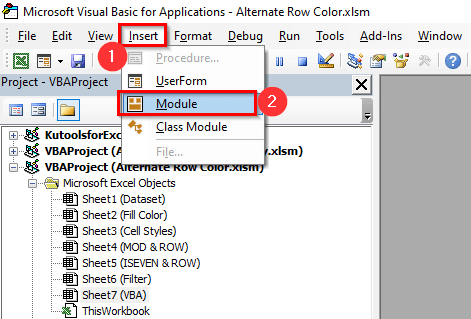
- Di Modulê de vana Koda binivîse.
6674
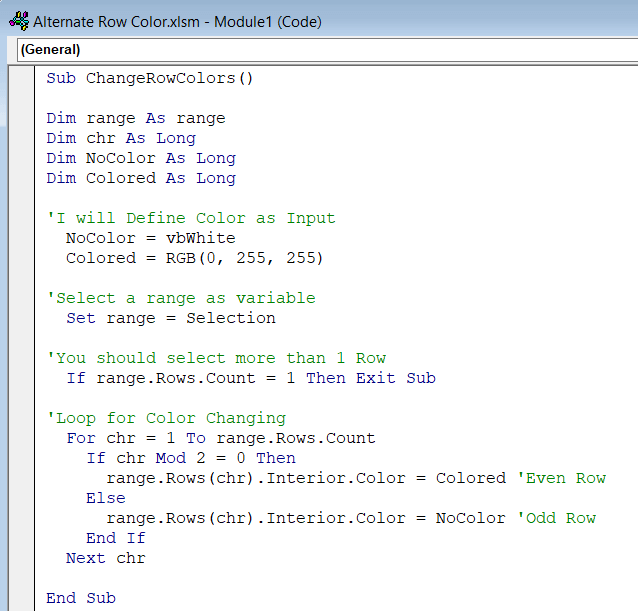
Veqetandina Kodê
- Li vir, min Pêvajoya Binesaziyê çêkir navê ChangeRowColors .
- Piştre, hin guherbarên range wekî Range diyar bikin da ku ji rêzê bang bikin; chr wek Dirêj ; NoColor wek Long ; Rengdêr wekî Dirêj .
- Li vir, RGB (0, 255, 255) rengê sivik e ku jê re Aqua tê gotin.
- Piştre, taybetiya Hilbijartina wê ji pelê rêzê hilbijêre.
- Piştî wê, min a Ji bo Her Loop ku Reng di her Rêzek hilbijartî de bi kar bîne Daxuyaniya IF ya VBA bi testa mantiqî .
- Niha, Kodê tomar bike paşê vegere Pelê Excel.
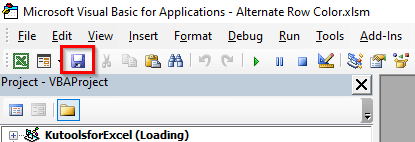
- Piştî wê, rêza B5:E14 hilbijêrin.
- Piştre, ji tabloya Pêşvebir >> Makro hilbijêre.
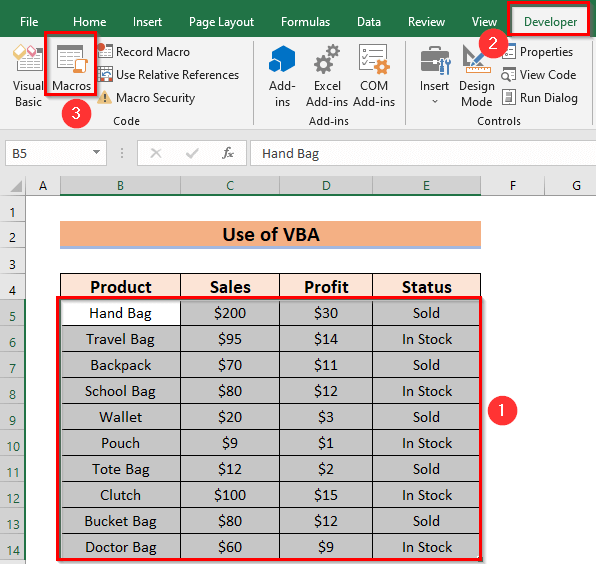
- Di vê demê de, Makro (ChangeRowColors) hilbijêrin û li ser <1 bikirtînin>Rûne .
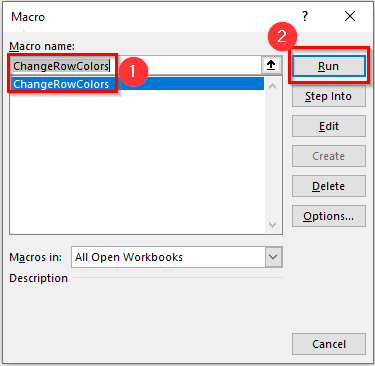
Di dawiyê de, hûn ê encamê bi rengên rêza cîgir bibînin .
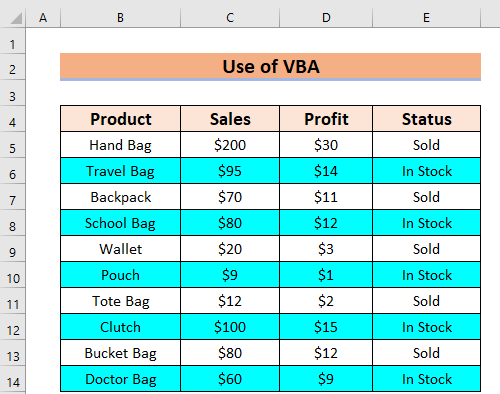
Zêdetir Bixwîne: Meriv Çawa Koda VBA-yê Zûtir Bixebitîne (15 Awayên Minasib)
💬 Tiştên Bînin Bîrê
- Dema ku we hebe gelek dane wê hingê divê hûn rêbaza 3 (Formakirina şertî) an rêbaza 5 (Koda VBA) bikar bînin. Ev ê wextê we biparêze ku rengên Rêzê yên alternatîf biguherînin.
- Di mijara danehevek piçûk de, hûn dikarin bi hêsanî rêbaza 1 (Rengê dagirtin) an jî rêbaza 2-ê bi kar bînin. 1>(Şêweyên şaneyê).
- Herweha, dema ku hûn dixwazin daneyan mîna hev rengîn bikin an jî tiştekî birêkûpêk bikin, wê hingê divê hûn rêbaza 4-an bi kar bînin (Sort & amp; Parzûnkirin) .
Beşa Praktîkê
Niha, hûn dikarin bi xwe rêbaza ku hatî ravekirin biceribînin.

Encam
Ez hêvî dikim ku hûn ev gotara alîkar dît. Li vir, min heye

